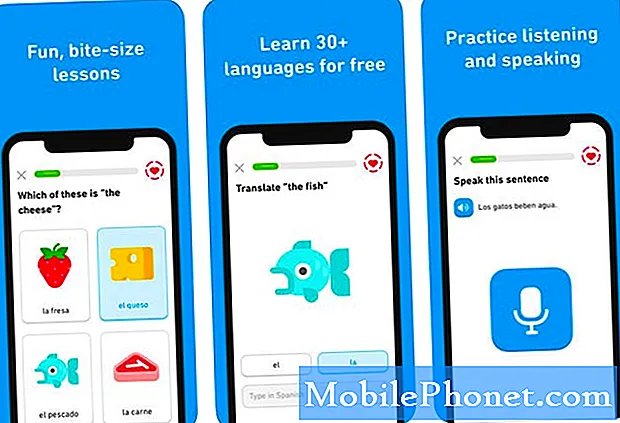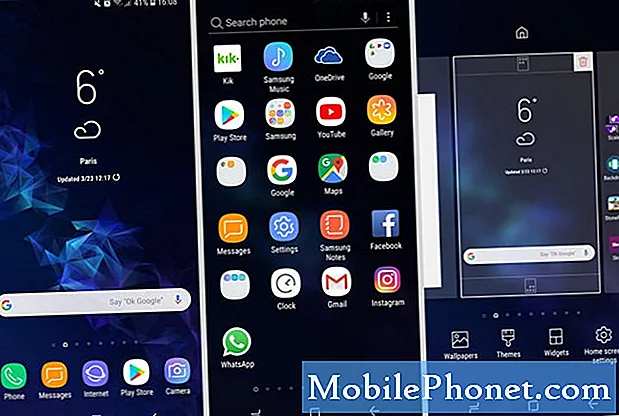Innehåll
- Installera WiFi Tether App
- Aktivera säkerhetsfunktioner
- Anslut andra enheter med Wi-Fi-tether
- Slutliga överväganden
WiFi Tether är en app för rotade Android-telefoner som låter dig använda telefonen som ett trådlöst hotspot. Detta gör det möjligt för användare att kringgå bärarens inbyggda Wi-Fi-hotspotprogramvara, vilket är särskilt användbart på telefoner som levereras med opålitliga hotspot-appar, som HTC Thunderbolt.
Installera WiFi Tether App
Tänk på att du måste ha en rotad Android-telefon för att den ska kunna fungera. Medan de flesta Android-användare inte roterar sina telefoner, gör det så att appar som inte är sanktionerade av Google, tillverkare eller operatörer att köra. Tänk på att det inte är risker att rota din telefon. Du behöver också Root Explorer för att slutföra installationen.
- Öppna telefonens Inställningar-app och välj menyn Program. Var noga med att kolla 'Okända källor'.
- Hämta WiFi Tether genom att besöka denna Google Kod-sida på din Android-telefon och hämta appen genom att klicka på fliken Hämtningar högst upp på sidan.
- Med Root Explorer går du till din nedladdningsmapp och trycker på den nedladdade filen. Det kommer att finnas i nedladdningsmappen på telefonens lagringskort.
- Peka på filnamnet för att installera det. Det kommer att fråga om du är säker.
Aktivera säkerhetsfunktioner

Starta appen genom att trycka på ikonen. Innan du slår på tethering-funktionen gör du följande:
- Gå till Meny och inställningar från appen och placera ett kryss i alternativet Aktivera Wi-Fi-kryptering.
- Nedan är krypteringsalternativet ett alternativ som säger Ändra lösenordsfras. Tryck på det och skriv in ett bra lösenord som har både slumpmässiga bokstäver och siffror.
- Tryck på OK och du har nu kryptering på.
- VALG: Du kan också ändra SSID och om du verkligen vill ha lite extra säkerhet gömmer du SSID. Om du döljer ditt SSID måste du manuellt skriva in den på andra enheter när du ansluter till Internet via telefonen.
- Bläddra nu ner till Aktivera åtkomstkontroll och kontrollera att ett kryssrutan är placerat i rutan.
Nu tillbaka från inställningsskärmen till huvudskärmen i appen.
Anslut andra enheter med Wi-Fi-tether
- Tryck på den stora WiFi-ikonen i mitten av skärmen. Det blir gult och en popup berättar att det börjar tätas.
- På din bärbara dator (eller annan WiFi-enhet) försöker du ansluta till telefonens åtkomstpunkt genom att använda WiFi-anslutningsprogrammet på din dator eller annan WiFi-enhet. I Windows, leta efter WiFi-symbolen längst ner till höger på din skärm. På Mac-enheter klickar du på WiFi-symbolen längst upp till höger på skärmen.
- Om du gömmer SSID i ovanstående steg måste du manuellt ange det varje gång du ansluter en WiFi-enhet.

När enheten är ansluten till telefonens hotspot måste du ge åtkomst genom att göra följande:
- Tryck på Meny och åtkomstkontroll inom appen.
- De listade enheterna är de som försöker ansluta till din telefon. Se till att Access-Control högst upp säger aktiverat.
- Tryck på den enhet du vill ansluta till telefonen och det kommer nu att tillåtas att använda telefonens Internetanslutning.
Slutliga överväganden
Den här appen är inte längre tillgänglig på marknaden. Google gav in i de trådlösa bärarnas önskemål som vill att Android-användare ska betala en premie för tethering. Den här appen tillåter dig att kringgå betalningen av denna begränsning, men vi godkänner inte sådan verksamhet. Om du använder den, borde du fortfarande betala för tethering-tjänst eller du kanske befinner dig att bryta mot din operatörs villkor. Om sådan aktivitet upptäcks kan du vara tvungen att anmäla sig och betala efter det faktum ..
Den bästa anledningen till att använda den här appen är att den fungerar bättre än den inbyggda programvaran på vissa telefoner. På HTC Thunderbolt serverar WiFi Tether faktiskt sitt angivna syfte, medan den inbyggda appen är opålitlig. Problemet fick mig nästan att återvända till min HTC Thunderbolt.
Det finns några trevliga extrafunktioner i appen, inklusive en batteritermometer. Det finns också en bandbreddsmätare som håller flikar på hur mycket data som använts av anslutna enheter, vilket kan hjälpa till att hindra dig från att överskrida bandbreddshettor.